ACL for Windows 是什么?
ACL for Windows 是单个可下载的产品,它提供对下列资源的访问:
说明
对每个组件的访问权限由您的 Diligent 订阅决定。
使用 ACL for Windows 主屏幕可以访问哪些内容?
使用 ACL for Windows,您可以:
- 激活 Analytics 以开始使用该产品
- 在 Analytics 中创建或打开一个 Analytics 项目
- 连接到 Diligent One 结果应用程序,您可以在此建立用于组织、跟踪和补救异常的工作流
- 访问启动面板,它为 Diligent One 用户提供了指向所有 Diligent One 应用程序的链接,还可以在此访问您的用户个人资料
- 使用离线项目可在 Diligent One 项目中签出或签入节,并离线执行工作
- 访问各种资源,如“支持”、快速入门指南、产品论坛、在线帮助和培训课程
ACL for Windows 主屏幕概览
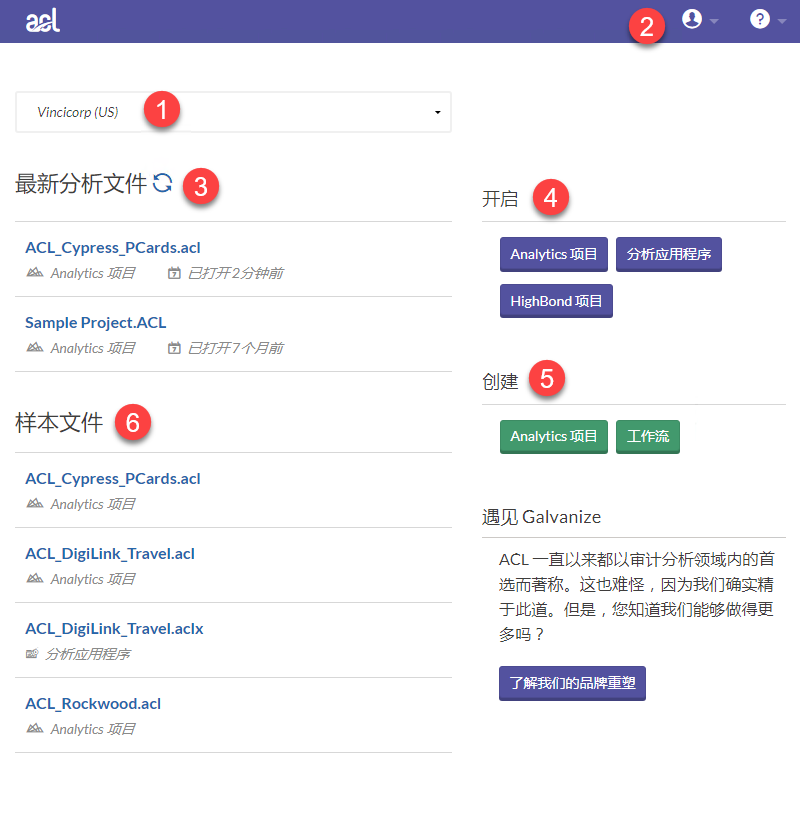
组件
| 数目 | 组件 | 描述 |
|---|---|---|
| 1 | 组织选择器 | 使用此下拉列表在您可以访问的帐户(组织)之间切换。 |
| 2 | 工具栏 |
|
| 3 | 最新分析文件 |
在 Analytics 中查看最近访问的文件。单击刷新列表 |
| 4 | 已打开 |
打开一个现有 Analytics 项目或 Diligent One 项目 |
| 5 | 创建 |
|
| 6 | 样本文件 | 打开预生成的、包括各种样例数据的 Analytics 项目。 |
ACL for Windows 如何融入 Diligent 产品生态系统
Note
Version 16 of Analytics, and all subsequent versions, are not intended for use with Analytics Exchange (AX).Diligent ended support for Analytics Exchange on January 1, 2023.Learn more or upgrade to Robots.
For information about using Analytics in conjunction with Analytics Exchange, see Analytics and ACLScript 15.1 Help.
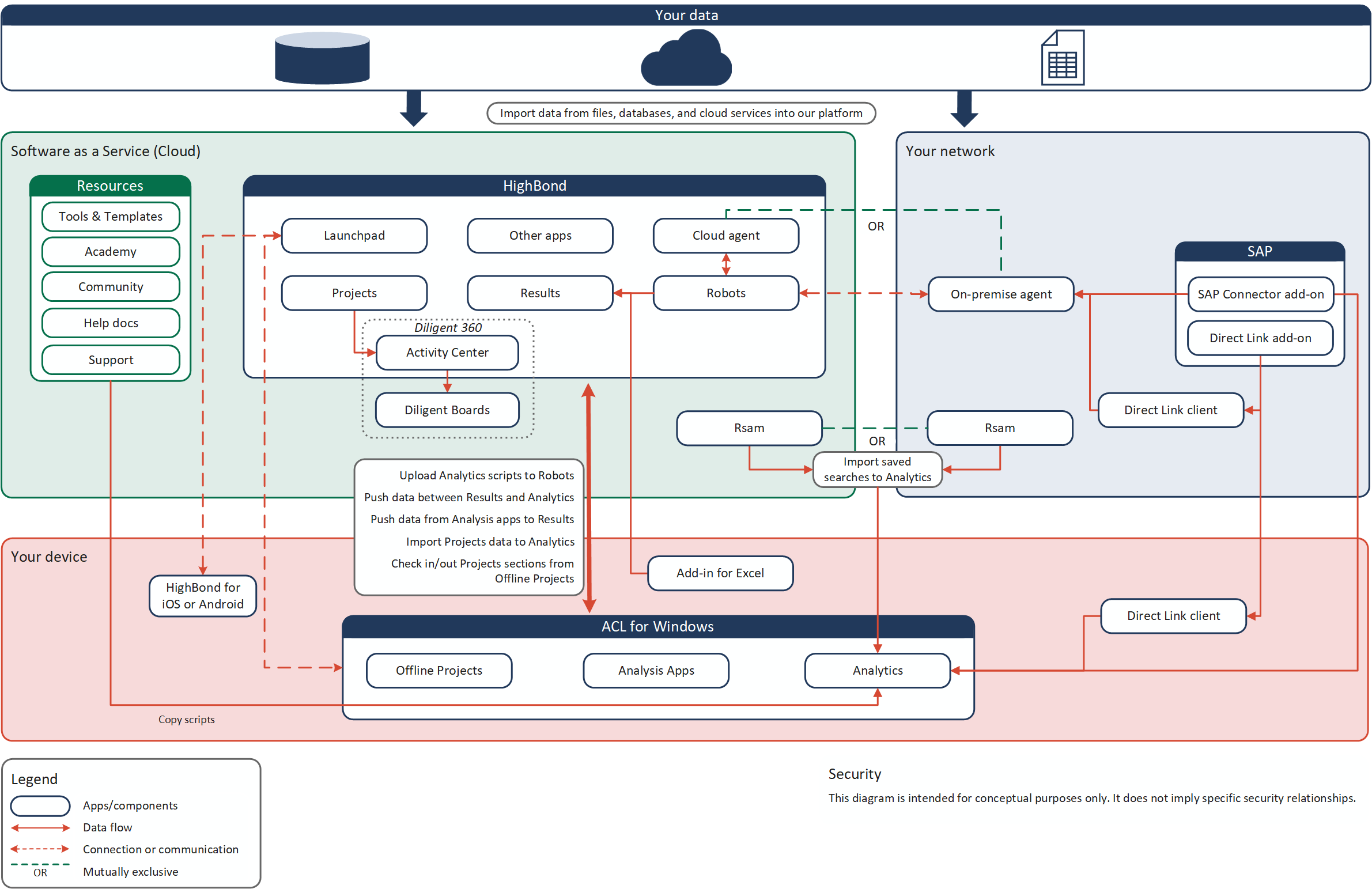
切换您的 Diligent One 实例
如果您的组织有多个订阅、您为多个组织提供咨询,或您是培训实例的一部分,则您可能属于多个 Diligent One 实例。如果您属于多个 Diligent One 实例,您可以使用 ACL for Windows 在它们之间进行切换。
在各个 Diligent One 实例之间切换让您可以使用不同的订阅激活 ACL for Windows,以及访问属于不同组织或业务单元的数据。
要切换您的 Diligent One 实例:
- 在 ACL for Windows 中,从个人资料下拉列表
 中选择注销并关闭。
中选择注销并关闭。您将从您的当前实例中注销。
- 双击桌面上的 ACL for Windows 快捷方式。
启动面板登录屏幕将打开。
- 使用您的 Diligent One 账户登录,方法是输入您的用户名(电子邮件)和密码,然后单击登录。